GTK+ 小部件
最后修改于 2023 年 10 月 18 日
在本 GTK+ 编程教程中,我们将介绍一些 GTK+ 小部件。
小部件是 GUI 应用程序的基本构建块。多年来,一些小部件已成为编程工具包的标准;例如按钮、复选框或滚动条。 GTK+ 工具包的理念是将小部件的数量保持在最低水平。更专业的小部件被创建为自定义 GTK+ 小部件。
GtkButton
GtkButton 是一个简单的部件,用于触发操作。
#include <gtk/gtk.h>
int main(int argc, char *argv[]) {
GtkWidget *window;
GtkWidget *halign;
GtkWidget *btn;
gtk_init(&argc, &argv);
window = gtk_window_new(GTK_WINDOW_TOPLEVEL);
gtk_window_set_title(GTK_WINDOW(window), "GtkButton");
gtk_window_set_default_size(GTK_WINDOW(window), 230, 150);
gtk_container_set_border_width(GTK_CONTAINER(window), 15);
gtk_window_set_position(GTK_WINDOW(window), GTK_WIN_POS_CENTER);
halign = gtk_alignment_new(0, 0, 0, 0);
gtk_container_add(GTK_CONTAINER(window), halign);
btn = gtk_button_new_with_label("Quit");
gtk_widget_set_size_request(btn, 70, 30);
gtk_container_add(GTK_CONTAINER(halign), btn);
g_signal_connect(G_OBJECT(btn), "clicked",
G_CALLBACK(gtk_main_quit), G_OBJECT(window));
g_signal_connect(G_OBJECT(window), "destroy",
G_CALLBACK(gtk_main_quit), NULL);
gtk_widget_show_all(window);
gtk_main();
return 0;
}
此示例显示一个位于窗口左上角的按钮。 当我们单击该按钮时,应用程序将退出。
btn = gtk_button_new_with_label("Quit");
gtk_button_new_with_label 使用标签创建一个新的 GtkButton。
g_signal_connect(G_OBJECT(btn), "clicked",
G_CALLBACK(gtk_main_quit), G_OBJECT(window));
按钮的 clicked 信号连接到 gtk_main_quit 函数,该函数终止应用程序。
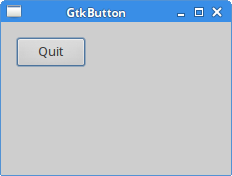
GtkCheckButton
GtkCheckButton 是一种具有两种状态的小部件:开和关。 开状态通过复选标记进行可视化。
#include <gtk/gtk.h>
void toggle_title(GtkWidget *widget, gpointer window) {
if (gtk_toggle_button_get_active(GTK_TOGGLE_BUTTON(widget))) {
gtk_window_set_title(window, "GtkCheckButton");
} else {
gtk_window_set_title(window, "");
}
}
int main(int argc, char** argv) {
GtkWidget *window;
GtkWidget *halign;
GtkWidget *cb;
gtk_init(&argc, &argv);
window = gtk_window_new(GTK_WINDOW_TOPLEVEL);
gtk_window_set_position(GTK_WINDOW(window), GTK_WIN_POS_CENTER);
gtk_container_set_border_width(GTK_CONTAINER(window), 15);
gtk_window_set_default_size(GTK_WINDOW(window), 230, 150);
gtk_window_set_title(GTK_WINDOW(window), "GtkCheckButton");
halign = gtk_alignment_new(0, 0, 0, 0);
gtk_container_add(GTK_CONTAINER(window), halign);
cb = gtk_check_button_new_with_label("Show title");
gtk_toggle_button_set_active(GTK_TOGGLE_BUTTON(cb), TRUE);
GTK_WIDGET_UNSET_FLAGS(cb, GTK_CAN_FOCUS);
gtk_container_add(GTK_CONTAINER(halign), cb);
g_signal_connect(window, "destroy",
G_CALLBACK(gtk_main_quit), NULL);
g_signal_connect(cb, "clicked",
G_CALLBACK(toggle_title), (gpointer) window);
gtk_widget_show_all(window);
gtk_main();
return 0;
}
该示例根据 GtkCheckButton 的状态显示窗口标题。
cb = gtk_check_button_new_with_label("Show title");
gtk_toggle_button_set_active(GTK_TOGGLE_BUTTON(cb), TRUE);
创建 GtkCheckButton 并默认标记;最初显示标题。
GTK_WIDGET_UNSET_FLAGS(cb, GTK_CAN_FOCUS);
此代码行禁用焦点。
if (gtk_toggle_button_get_active(GTK_TOGGLE_BUTTON(widget))) {
gtk_window_set_title(window, "GtkCheckButton");
} else {
gtk_window_set_title(window, "");
}
我们根据 GtkCheckButton 的状态显示窗口的标题。 为了设置窗口的标题,我们使用 gtk_window_set_title。
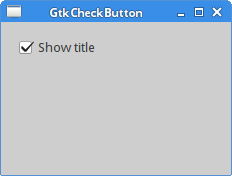
GtkFrame
GtkFrame 是一个带有装饰边框和可选标签的 bin。
#include <gtk/gtk.h>
int main(int argc, char *argv[]) {
GtkWidget *window;
GtkWidget *table;
GtkWidget *frame1;
GtkWidget *frame2;
GtkWidget *frame3;
GtkWidget *frame4;
gtk_init(&argc, &argv);
window = gtk_window_new(GTK_WINDOW_TOPLEVEL);
gtk_window_set_position(GTK_WINDOW(window), GTK_WIN_POS_CENTER);
gtk_window_set_default_size(GTK_WINDOW(window), 250, 250);
gtk_window_set_title(GTK_WINDOW(window), "GtkFrame");
gtk_container_set_border_width(GTK_CONTAINER(window), 10);
table = gtk_table_new(2, 2, TRUE);
gtk_table_set_row_spacings(GTK_TABLE(table), 10);
gtk_table_set_col_spacings(GTK_TABLE(table), 10);
gtk_container_add(GTK_CONTAINER(window), table);
frame1 = gtk_frame_new("Shadow In");
gtk_frame_set_shadow_type(GTK_FRAME(frame1), GTK_SHADOW_IN);
frame2 = gtk_frame_new("Shadow Out");
gtk_frame_set_shadow_type(GTK_FRAME(frame2), GTK_SHADOW_OUT);
frame3 = gtk_frame_new("Shadow Etched In");
gtk_frame_set_shadow_type(GTK_FRAME(frame3), GTK_SHADOW_ETCHED_IN);
frame4 = gtk_frame_new("Shadow Etched Out");
gtk_frame_set_shadow_type(GTK_FRAME(frame4), GTK_SHADOW_ETCHED_OUT);
gtk_table_attach_defaults(GTK_TABLE(table), frame1, 0, 1, 0, 1);
gtk_table_attach_defaults(GTK_TABLE(table), frame2, 0, 1, 1, 2);
gtk_table_attach_defaults(GTK_TABLE(table), frame3, 1, 2, 0, 1);
gtk_table_attach_defaults(GTK_TABLE(table), frame4, 1, 2, 1, 2);
g_signal_connect(G_OBJECT(window), "destroy",
G_CALLBACK(gtk_main_quit), G_OBJECT(window));
gtk_widget_show_all(window);
gtk_main();
return 0;
}
该示例显示了四种不同的框架类型。 这些框架附加到表格容器中。
frame1 = gtk_frame_new("Shadow In");
gtk_frame_new 函数创建一个带有可选标签的 GtkFrame。
gtk_frame_set_shadow_type(GTK_FRAME(frame1), GTK_SHADOW_IN);
gtk_frame_set_shadow_type 函数设置框架的阴影类型。
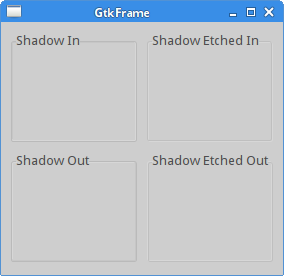
GtkHScale
GtkHScale 是一个水平滑块小部件,用于从一系列值中选择一个值。
#include <gtk/gtk.h>
void value_changed(GtkRange *range, gpointer win) {
gdouble val = gtk_range_get_value(range);
gchar *str = g_strdup_printf("%.f", val);
gtk_label_set_text(GTK_LABEL(win), str);
g_free(str);
}
int main(int argc, char *argv[]) {
GtkWidget *window;
GtkWidget *halign;
GtkWidget *hbox;
GtkWidget *hscale;
GtkWidget *label;
gtk_init(&argc, &argv);
window = gtk_window_new(GTK_WINDOW_TOPLEVEL);
gtk_window_set_position(GTK_WINDOW(window), GTK_WIN_POS_CENTER);
gtk_window_set_default_size(GTK_WINDOW(window), 300, 250);
gtk_container_set_border_width(GTK_CONTAINER(window), 10);
gtk_window_set_title(GTK_WINDOW(window), "GtkHScale");
hbox = gtk_hbox_new(FALSE, 20);
hscale = gtk_hscale_new_with_range(0, 100, 1);
gtk_scale_set_draw_value(GTK_SCALE(hscale), FALSE);
gtk_widget_set_size_request(hscale, 150, -1);
label = gtk_label_new("...");
gtk_misc_set_alignment(GTK_MISC(label), 0.0, 1);
gtk_box_pack_start(GTK_BOX(hbox), hscale, FALSE, FALSE, 0);
gtk_box_pack_start(GTK_BOX(hbox), label, FALSE, FALSE, 0);
halign = gtk_alignment_new(0, 0, 0, 0);
gtk_container_add(GTK_CONTAINER(halign), hbox);
gtk_container_add(GTK_CONTAINER(window), halign);
g_signal_connect(window, "destroy",
G_CALLBACK(gtk_main_quit), NULL);
g_signal_connect(hscale, "value-changed",
G_CALLBACK(value_changed), label);
gtk_widget_show_all(window);
gtk_main();
return 0;
}
在示例中,我们有一个水平比例尺小部件和一个标签小部件。 当前选择的值显示在标签中。
gdouble val = gtk_range_get_value(range);
gtk_range_get_value 函数从比例尺小部件中检索当前选定的值。
gchar *str = g_strdup_printf("%.f", val);
gtk_label_set_text(GTK_LABEL(win), str);
我们使用 g_strdup_printf 函数构建一个字符串值,并使用 gtk_label_set_text 函数将其设置为标签。
hscale = gtk_hscale_new_with_range(0, 100, 1);
gtk_hscale_new_with_range 函数使用给定的范围创建一个新的水平比例尺小部件。 第一个参数是最小值,第二个参数是最大值,最后一个参数是步长。
gtk_scale_set_draw_value(GTK_SCALE(hscale), FALSE);
gtk_scale_set_draw_value 指定当前值是否显示为滑块旁边的字符串。 我们关闭该值。 相反,我们以编程方式将其设置为标签小部件。
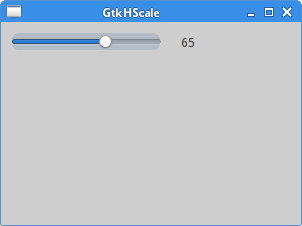
GtkLabel
GtkLabel 小部件显示文本。
#include <gtk/gtk.h>
int main(int argc, char *argv[]) {
GtkWidget *window;
GtkWidget *label;
gtk_init(&argc, &argv);
window = gtk_window_new(GTK_WINDOW_TOPLEVEL);
gtk_window_set_position(GTK_WINDOW(window), GTK_WIN_POS_CENTER);
gtk_window_set_title(GTK_WINDOW(window), "No sleep");
gtk_container_set_border_width(GTK_CONTAINER(window), 15);
label = gtk_label_new("I've always been too lame\n\
To see what's before me\n\
And I know nothing sweeter than\n\
Champaign from last New Years\n\
Sweet music in my ears\n\
And a night full of no fears\n\
\n\
But if I had one wish fulfilled tonight\n\
I'd ask for the sun to never rise\n\
If God passed a mic to me to speak\n\
I'd say \"Stay in bed, world,\n\
Sleep in peace");
gtk_label_set_justify(GTK_LABEL(label), GTK_JUSTIFY_CENTER);
gtk_container_add(GTK_CONTAINER(window), label);
g_signal_connect(window, "destroy",
G_CALLBACK(gtk_main_quit), NULL);
gtk_widget_show_all(window);
gtk_main();
return 0;
}
该示例显示了歌曲的两节经文。
label = gtk_label_new("I've always been too lame\n\
To see what's before me\n\
...
我们创建一个 GtkLabel 小部件。 我们可以使用换行符创建多行文本标签。 请注意转义字符。 我们使用一个相当长的字符串,并且我们不想将所有文本放在一行中。 在这种情况下,我们可以使用转义字符。
gtk_label_set_justify(GTK_LABEL(label), GTK_JUSTIFY_CENTER);
gtk_label_set_justify 函数对齐标签中的文本。 使用 GTK_JUSTIFY_CENTER 类型,文本居中。
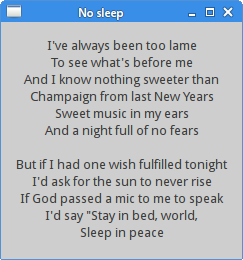
带有标记的标签
GtkLabel 也可以显示标记语言。 标记是 Pango 文本标记语言。
#include <gtk/gtk.h>
int main(int argc, char *argv[]) {
GtkWidget *window;
GtkWidget *label;
gtk_init(&argc, &argv);
window = gtk_window_new(GTK_WINDOW_TOPLEVEL);
gtk_window_set_position(GTK_WINDOW(window), GTK_WIN_POS_CENTER);
gtk_window_set_default_size(GTK_WINDOW(window), 300, 100);
gtk_window_set_title(GTK_WINDOW(window), "Markup label");
gchar *str = "<b>ZetCode</b>, knowledge only matters";
label = gtk_label_new(NULL);
gtk_label_set_markup(GTK_LABEL(label), str);
gtk_container_add(GTK_CONTAINER(window), label);
gtk_widget_show(label);
g_signal_connect(window, "destroy",
G_CALLBACK(gtk_main_quit), NULL);
gtk_widget_show(window);
gtk_main();
return 0;
}
该示例以粗体显示一部分文本。
gchar *str = "<b>ZetCode</b>, knowledge only matters";
这是显示的字符串。 它包含一个简单的标记。
label = gtk_label_new(NULL);
我们创建一个空的标签。
gtk_label_set_markup(GTK_LABEL(label), str);
gtk_label_set_markup 解析已标记的字符串,并将其属性应用于标签。
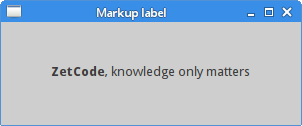
在本 GTK+ 教程中,我们介绍了 GTK+ 小部件。